Fall Guysi veakoodi 200_19000 parandamine
Selles artiklis proovime lahendada tõrke "Epic Online Services tagastas vea. Probleemi püsimisel proovige hiljem uuesti või võtke ühendust Epic Games Playeri toega. Veakood: 200_19000", millega Fall Guys: Ultimate Knockouti mängijad puutuvad kokku pärast seda. mängu avamine.

Fall Guys: Ultimate Knockout mängijad veaga "Epic Online Services tagastas vea. Proovige hiljem uuesti või võtke ühendust Epic Games Playeri toega, kui probleem püsib. Veakood: 200_19000" pärast seda mängukohtumiste avamisel on tema juurdepääs mängule piiratud. Kui teil on selline probleem, leiate lahenduse, järgides allolevaid soovitusi.
Mis on Fall Guys: Ultimate Knockouti veakood: 200_19000?
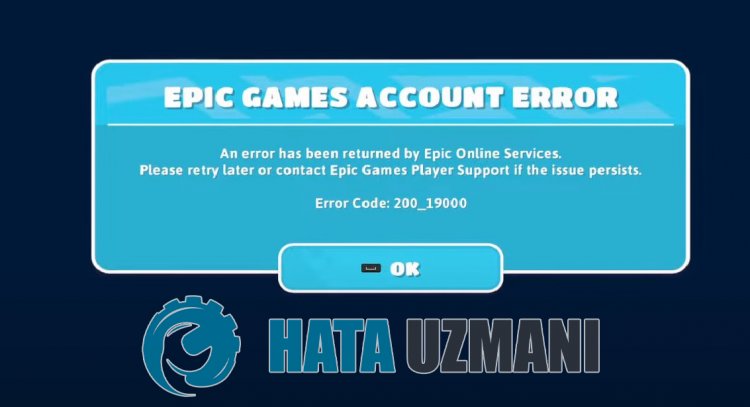
Selle vea põhjuseks on tavaliselt teenus Epic Games, mis ei tööta. Loomulikult võite sellise probleemiga kokku puutuda mitte ainult selle probleemi, vaid ka paljude muude probleemide tõttu. Sel põhjusel püüame probleemi lahendada, esitades teile mõned soovitused.
Kuidas parandada Fall Guys: Ultimate Knockouti veakood: 200_19000?
Saame probleemi lahendada, järgides selle vea parandamiseks allolevaid soovitusi.
1-) Kontrollige mängufaili terviklikkust
Kontrollime mängufaili terviklikkust ning skannime ja laadime alla kõik puuduvad või valed failid. Selleks;
- Avage programm Epic Games.
- Avage raamatukogu menüü.
- Klõpsake kolmel punktil mängu Fall Guys: Ultimate Knockout allosas.
- Klõpsake avaneval ekraanil käsul Kinnita.
Pärast seda protsessi toimub allalaadimine kahjustatud mängufailide skannimisega. Kui protsess on lõppenud, proovige mäng uuesti avada.
2-) Taaskäivitage arvuti
Teenus Epic Games ei tööta, kuna taustal on blokeeritud mis tahes rakendus või vahemälufailid ei tööta korralikult. Selleks saate kontrollida, kas probleem püsib, taaskäivitades arvuti.
3-) Käivitage Epic Online Services
Teenus Epic Online Services, mida Epic Games kasutab rakenduste taustal käitamiseks, võib teie arvutis olla keelatud. Selleks saame probleemi lahendada, käivitades teenuse Epic Games Online Services.
- Kõigepealt sulgeme tegumihalduri abil programmi Epic Games täielikult.
- Kirjutame otsingu alguskuvale "Teenused" ja avame selle.
- Teenuste menüüs teenusel „Epic Online Services” topeltklõpsake selle avamiseks.
- Muutke avanevas aknas suvand "Käivitustüüp" valikule Automaatne. Seejärel kuvatakse „Teenuse olek” peatatud kujul. Käivitage teenus, klõpsates alloleval nupul Start.
Pärast selle toimingu sooritamist saate mängu käivitada ja kontrollida, kas probleem püsib.
4-) Kasutage veaotsingut
Kasutades Epic Gamesi väljatöötatud tõrkeotsingu tarkvara, saame lahendada mitmesuguseid programmis esinevaid vigu.
- Kõigepealt sulgeme tegumihalduri abil programmi Epic Games täielikult.
- Käivitage programm Epic Games administraatorina ja klõpsake vasakus alanurgas ikoonil „Seaded”.
- Alustame skannimisprotsessi, klõpsates avanevas menüüs valikul Veaotsing.
Pärast seda protsessi skannib Epic Games puuduvad või vigased failid ja teostab parandusprotsessi. Kui protsess on edukalt lõpule viidud, käivitage tegumihalduri abiga administraatorina programm Epic Games.
5-) Tühjendage veebi vahemälu
- Kõigepealt sulgeme tegumihalduri abil programmi Epic Games täielikult.
- Avage kaust, tippides otsingu alguskuval "%localappdata%".
- Avage avatud kaustas kaust "Epic Games Launcher".
- Avage meie ees oleval ekraanil kaust „Salvestatud”.
- Pärast seda protsessi kustutame kausta nimega ""veebivahemälu".
- Seejärel taaskäivitame arvuti ja käivitame administraatorina programmi Epic Games.
6-) Lülitage SSL-turvalisus välja
Saame selle probleemi lahendada, keelates programmi SSL-turvalisuse. Selleks;
- Kõigepealt sulgege Epic Games tegumihalduri abil täielikult.
- Avage, tippides otsingu alguskuval "Run".
- Seejärel kleepige kataloog, mille jätsin käivitamisotsingu ekraanile, et jõuda: "C:\Users\username\AppData\Local\EpicGamesLauncher\Saved\Config\ Windows" (kirjutatud kasutajanimi Sisestage oma Windowsi kasutajanimi ruumi.)
- Avage avatud kaustas olev fail "Engine.ini" märkmikuga.
- Meie avatav fail on tühi. Kleepige alla jäetud koodirida tühja faili ja salvestage see.
[Käivitaja]
ForceNonSslCdn = false

Pärast seda protsessi saate mängu käivitada, käivitades rakenduse Epic Games.








![Kuidas parandada YouTube'i serveri [400] viga?](https://www.hatauzmani.com/uploads/images/202403/image_380x226_65f1745c66570.jpg)










